Coolmuster Android Assistant Aide en ligne
Bienvenue dans le centre d’aide en ligne pour Coolmuster Android Assistant ! Ici, vous pouvez obtenir des étapes détaillées, des questions fréquemment posées, ainsi que des informations détaillées sur ces produits. Si vous avez des questions ou des suggestions, vous pouvez laisser vos commentaires ici. Tout d'abord, vérifions ensemble les principales caractéristiques de Coolmuster Android Assistant.
Caractéristiques clés
* Martelez à la sauvegarde et à la restauration des données globales du téléphone Android sur PC en 1 clic et conservez une qualité de 100%.
* Transférez rapidement des contacts, des SMS, des journaux d’appels, de la musique, des vidéos, des photos, etc. entre le PC et votre téléphone.
* Ajoutez, supprimez, dédupliquez et modifiez des contacts sur PC.
* Envoyez et répondez à des messages texte directement sur votre ordinateur.
* Installez et désinstallez des applications de l’ordinateur.
* Importez, exportez, supprimez et actualisez les journaux d’appels Android.
* Exportez des contacts vers Outlook et importez des contacts à partir d’Outlook.

Installation&Désinstallation
Installation
Suivez les étapes ci-dessous pour installer ce logiciel sur votre ordinateur. C’est très simple.
* Cliquez sur le lien de téléchargement pour obtenir le fichier d’installation.
* Vous trouverez un fichier .exe sur votre ordinateur. Cliquez dessus et une fenêtre s’affiche pour vous rappeler l’installation. Il suffit de suivre les instructions de l’interface pour continuer.
* Après l’installation, il y aura une icône de démarrage rapide sur votre bureau.
Désinstallation
Accédez au dossier d’installation dans lequel vous stockez le logiciel pour trouver l’icône uninst.exe. Appuyez dessus pour supprimer l’ensemble du logiciel de votre ordinateur.
Inscription
Dès que vous commandez ce logiciel, votre boîte email recevra un courrier contenant le code de licence et l'url de téléchargement du logiciel. Maintenant, veuillez suivre ces étapes pour l'enregistrer :
(1) Tout d'abord, téléchargez et lancez le logiciel sur votre ordinateur.
(2) Maintenant, veuillez cliquer sur l’icône de la clé en haut à droite de l’interface principale ;
(3) Cliquez sur l’option « Enregistrer » sur l’interface du logiciel pour accéder à l’interface de registre ;

(3) Entrez l’adresse e-mail et le code de licence pour terminer l’enregistrement. Veuillez noter que l’adresse e-mail doit être celle à laquelle vous avez acheté le logiciel.
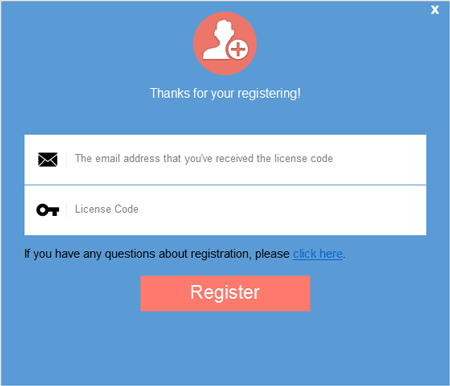
Après avoir enregistré le logiciel, il vous suffit de redémarrer le logiciel pour découvrir toutes ses fonctions par vous-même.
